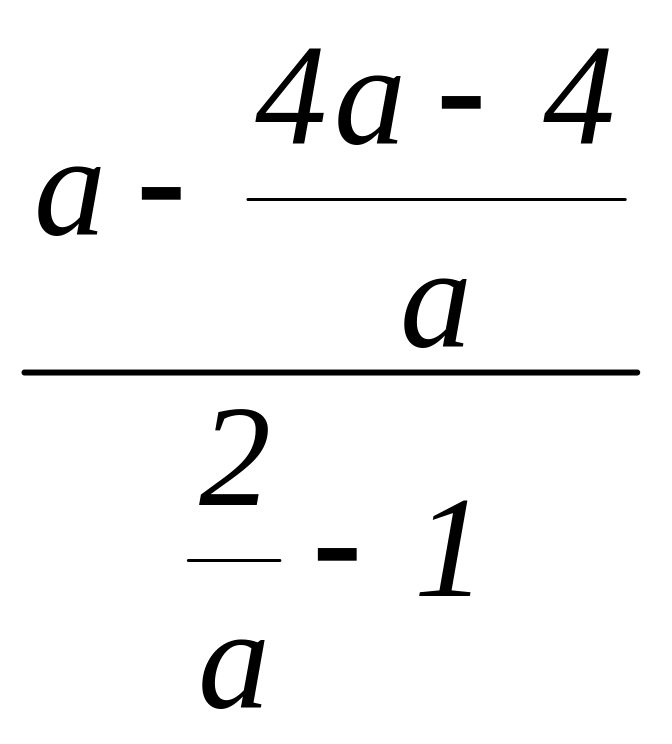- •Посібник з інформатики і системології
- •Тема 1. Використання текстового процесора Word в практичній роботі фахівця
- •1.1. Теоретична частина
- •1.2. Завдання для виконання лабораторної роботи
- •1.3 Приклад виконання роботи
- •1. Друкування та форматування тексту
- •2. Складання списків та їх форматування Кондитерська фабрика
- •3.Створення таблиці
- •4. Користування об’єктами WordArt
- •5. Створення формул
- •6. Складання блок-схеми
- •Питання для самоконтролю
- •Тема 2. Використання табличного процесора ms Excel в практичній роботі фахівця
- •2.1. Теоретична частина
- •2.2. Типи даних ет Excel
- •2.3. Сортування та фільтрація даних
- •2.4. Статистична обробка експериментальних даних на еп Excel (Завдання №1)
- •2.5. Завдання для виконання роботи
- •2.6. Приклад виконання роботи
- •2.7. Питання для самоконтролю
- •Тема 3. Алгоритмізація фахових задач та їх програмування на мові Pascal for Windows
- •3.1. Алгоритми
- •Фігури блок-схем
- •3.2. Основи програмування на мові Pascal for Windows
- •3.3. Завдання для виконання лабораторної роботи
- •Завдання по темі
- •3.4. Приклад виконання роботи
- •3.5. Питання для самоконтролю
- •Тема 4. Використання системи MathCad для розв’язування фахових задач
- •4.1. Загальні положення
- •4.2. Основи роботи в MathCad
- •1. Визначення змінних та їх результатів
- •4.3. Графічні об’єкти
- •В. Графічний вигляд функції
- •4.4. Символьний режим роботи
- •4.5. Завдання до виконання лабораторних робіт
- •Варіанти завдань
- •Варіанти до завдання 1
- •Варіанти до завдання 2
- •Варіанти до завдання 3
- •Варіанти завдання 4
- •Варіанти до завдання 5
- •4.6. Питання для самоконтролю
- •Тема 5. Розв’язування систем лінійних алгебраїчних рівнянь
- •5.1. Завдання до виконання роботи
- •Варіанти завдань
- •5.2. Питання для самоконтролю
- •Тема 6. Розв’язок нелінійних рівнянь та їх систем
- •6.1. Загальні положення
- •6.2. Етапи відокремлення коренів
- •6.3. Способи уточнення коренів
- •6.3.1. Метод половинного ділення (дихотомії)
- •6.3.2. Уточнення коренів методом хорд
- •6.3.3. Уточнення кореня методом дотичних (Ньютона)
- •6.3.4. Ітераційний метод уточнення кореня
- •6.3.5. Система нелінійних рівнянь
- •Варіанти завдань
- •6.4. Питання для самоконтролю
- •Тема 7. Інтерполяція і апроксимація функцій заданих таблично
- •7.1. Постановка задачі
- •7.2. Інтерполяційний поліном Лагранжа
- •7.3. Табличний метод застосування полінома Лагранжа
- •7.4. Інтерполяційні формули Ньютона
- •Перша інтерполяційна формула Ньютона
- •Друга інтерполяційна формула Ньютона
- •7.5. Обернена інтерполяція
- •Обернена інтерполяція
- •7.6. Апроксимація функцій методом найменших квадратів
- •7.7. Нелінійна апроксимація
- •Експоненціальна апроксимація
- •Варіанти завдань
- •7.9. Питання для самоконтролю
- •Тема 8. Чисельне диференціювання та інтегрування функцій
- •8.1. Наближене диференціювання
- •8.2. Наближене інтегрування функції
- •Варіанти завдань
- •8.3. Питання для самоконтролю
- •Тема 9: Чисельне інтегрування звичайних диференційних рівнянь
- •9.1. Загальні поняття
- •9.2. Метод Ейлера
- •9.3. Метод Рунге-Кутта
- •9.4. Інтегрування диференційних рівнянь інструментарієм системи MathCad
- •Функції rkfixed, Bulstoer таRkadapt
- •9.5. Завдання до виконання роботи
- •Варіанти завдань
- •9.6. Питання для самоконтролю
- •Тема 10. Чисельні методи оптимізації
- •10.1. Постановка задачі
- •10.2. Постановка задачі лінійного програмування
- •10.3. Геометрична інтерпретація злп
- •Графічний розв’язок злп
- •10.4. Симплекс-метод розв’язку злп
- •10.5. Розв’язок злп з допомогою ms Excel
- •Варіанти завдань
- •10.6. Транспортна задача
- •10.6.1. Постановка задачі
- •10.6.2. Метод північно-західного кута
- •10.6.3. Метод найменшої вартості
- •10.6.4. Метод подвійної переваги
- •10.6.5. Метод потенціалів оптимізації опорного плану.
- •Варіанти транспортної задачі
- •10.7. Питання для самоконтролю
- •Тема 11. Власні значення та власні вектори
- •11.1. Загальні поняття
- •11.2. Власні значення
- •11.3 Власні вектори
- •11.4 Знаходження найбільшого власного числа
- •11.5 Завдання
- •11.6 Питання для самоперевірки
- •Література
- •Тема 11. Власні значення та власні вектори 158
- •Додаток 1
4.4. Символьний режим роботи
В системі MathCad символьні операції можуть виконуватися в двох режимах: командному та операторному (рисунок 16).
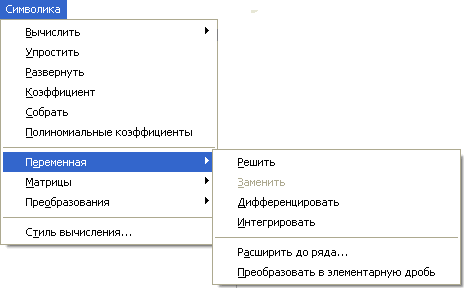
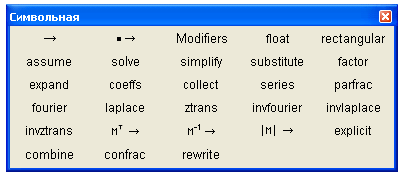
Рисунок 16 – Командний та операторний режими символьних операцій
Розглянемо деякі команди цих режимів.
4.4.1.
В процесі розрахунків одержали вираз
![]() .
Для його спрощення
активізуємо вираз і звертаємось до
команди «СимволикаУпростить».
Результат висвітиться нижче виразу.
Його можна розмістити і біля виразу
праворуч, якщо задати в режимі
«СимволикаСтиль
вычислений» перемикач установити в
положення «по горизонталі».
.
Для його спрощення
активізуємо вираз і звертаємось до
команди «СимволикаУпростить».
Результат висвітиться нижче виразу.
Його можна розмістити і біля виразу
праворуч, якщо задати в режимі
«СимволикаСтиль
вычислений» перемикач установити в
положення «по горизонталі».
Цю ж операцію можна здійснити з допомогою оператора simplify (рисунок 17-1).
4.4.2. Часто для полінома, заданого степеневою функцією, потрібно знайти його корені або просто розкласти на елементарні співмножники. Для цього в системі Mathcad можна скористатися командою «СимволикаРазвернуть» або оператором «factor» на панелі «Символика» (рисунок 17-2).
4.4.3. Досить часто, особливо при інтегруванні складних підінтегральних функцій, їх потрібно перетворювати на елементарні дроби. Це робиться командою «СимволикаПеременныеПреобразовать в элементарную дробь» або оператором панелі «Символика» – «Parfrac» (рисунок 17-3).
4.4.4. Будь-яку неперервну функцію можна розкласти в ряд Тейлора. Саме з допомогою таких рядів визначаються всі функції обчислювальної техніки (калькулятори, алгоритмічні мови тощо). Система Mathcad дозволяє користувачеві легко перейти від будь-якого аналітичного виразу функції до її представлення в ряд. Це робиться командою «Символика Переменные Расширить до ряда» або оператором «Series» (рисунок 17-4).
4.4.5. Дуже могутнім інструментом в системі є можливість знаходити розв’язок досить складних нелінійних рівнянь. Для цього записують рівняння на робочому полі, активізують його міткою тієї невідомої, для якої потрібно знайти розв’язок (двічі по ній клацнути), і звертаються до команди «СимволикаПеременныеРешить» або до оператора «Solve».
Всі описані дії приведені на рисунку 17.
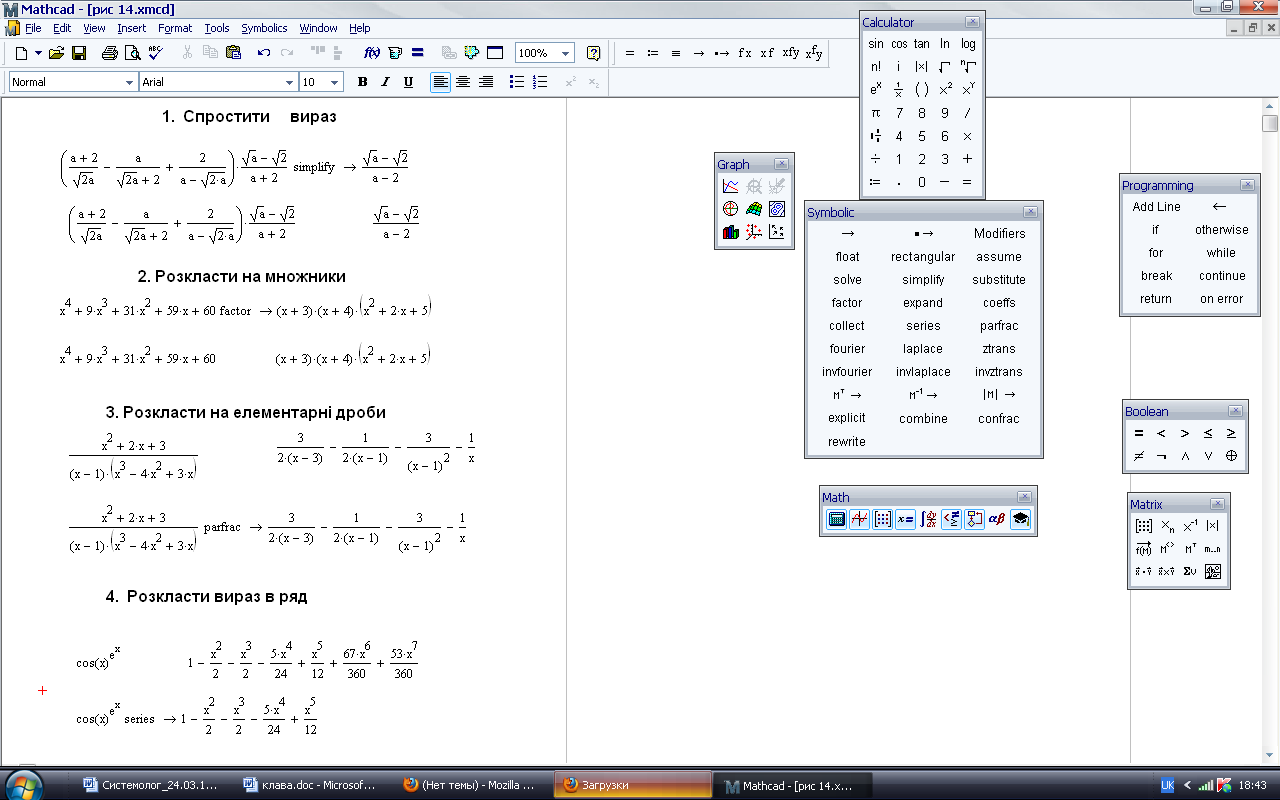

Рисунок 17 – Приклади застосування символьних операцій
4.5. Завдання до виконання лабораторних робіт
1. Задавшись необхідними значеннями величин визначити значення функцій, заданих в лівій частині таблиці 3.
2. Із правої частини таблиці 3 вибрати формулу і протабулювати її в діапазоні від 3 до 3 з кроком 0,2 таким чином, щоб на відрізку від 3 до 1 працював перший аналітичний вираз, від 1 до 1 – другий, а на відрізку від 1 до 3 – третій.
3. Виконати дії з використанням символьних операцій в відповідності з варіантами таблиць 7 – 11.
Варіанти завдань
Завдання 1. Спростити вираз, використавши панель Символика (Simplify) і команду «СимволикаУпростить»
Варіанти до завдання 1
Таблиця 7
№ вар |
Вираз |
1 |
|
2 |
|
3 |
|
4 |
|
5 |
|
6 |
|
7 |
|
8 |
|
9 |
|
10 |
|
11 |
|
12 |
|
13 |
|
14 |
|
15 |
|
16 |
|
17 |
|
18 |
|
19 |
|
20 |
|
21 |
|
22 |
|
23 |
|
24 |
|
25 |
|
Завдання 2. Розкласти на множники, використавши панель Символика (Factor) і команду СимволикаРазвернуть.